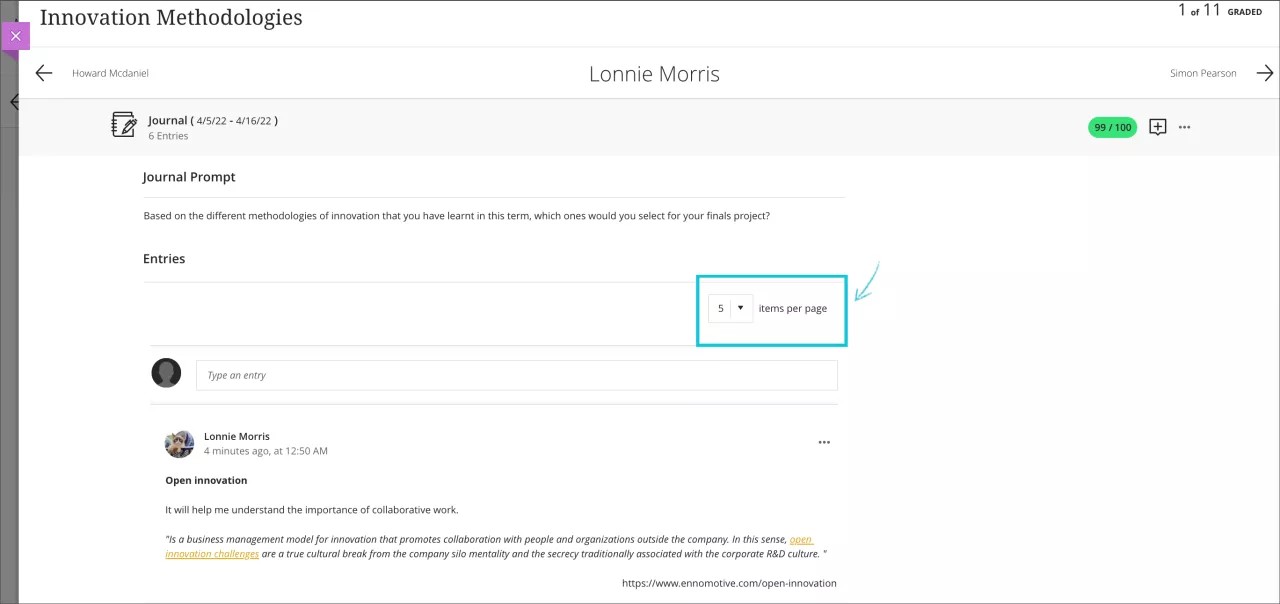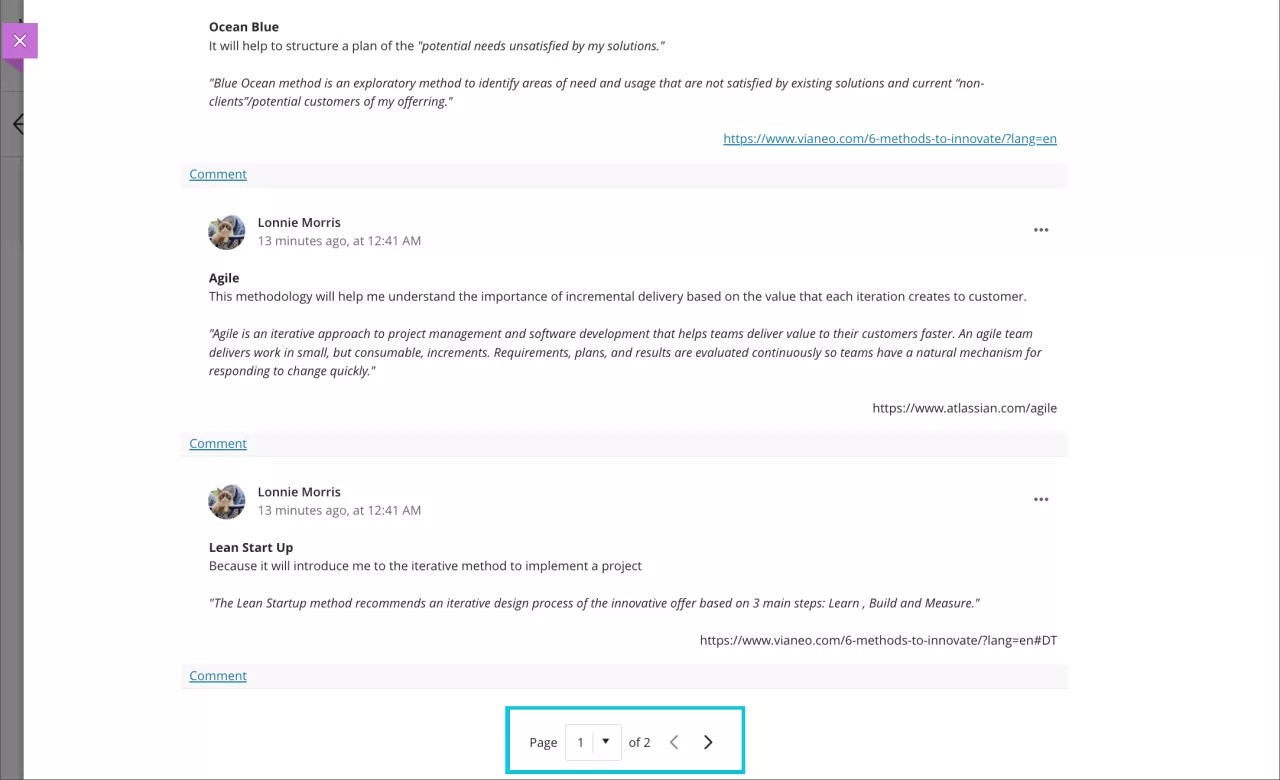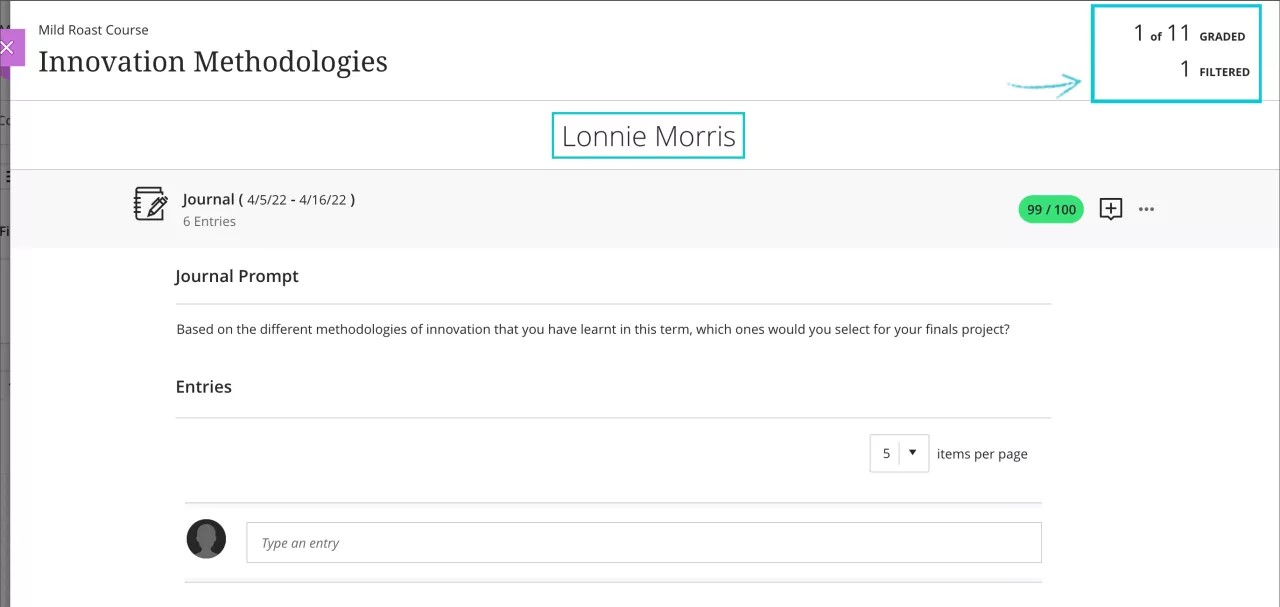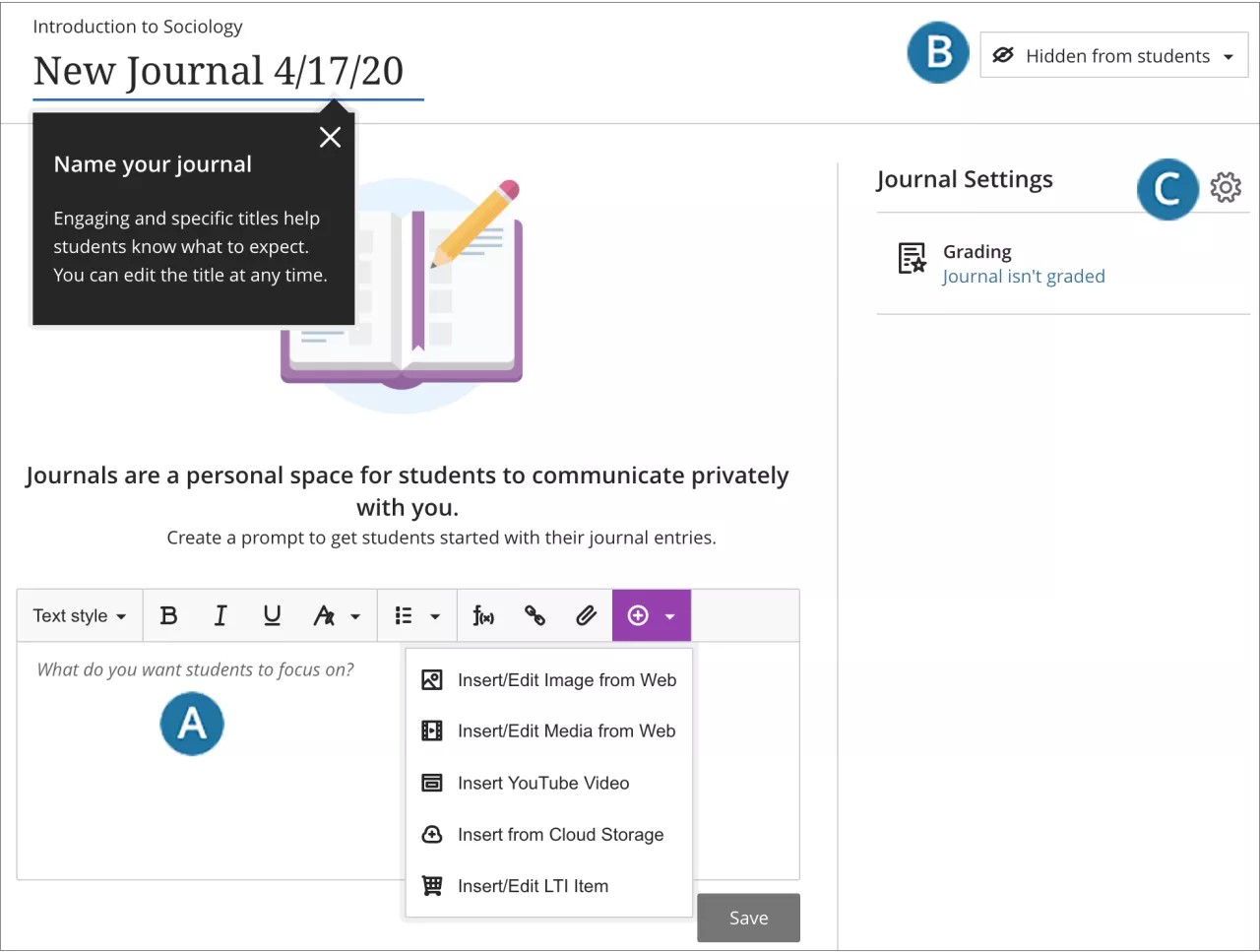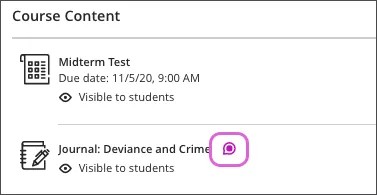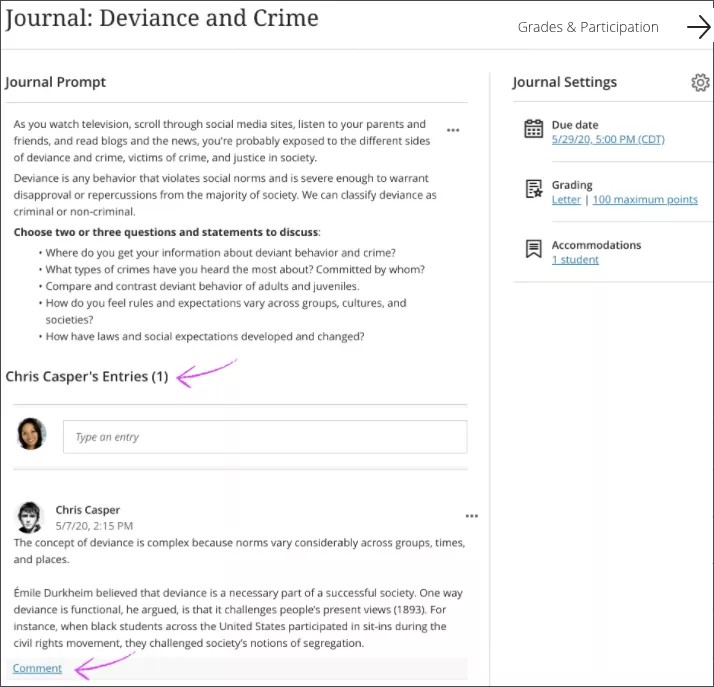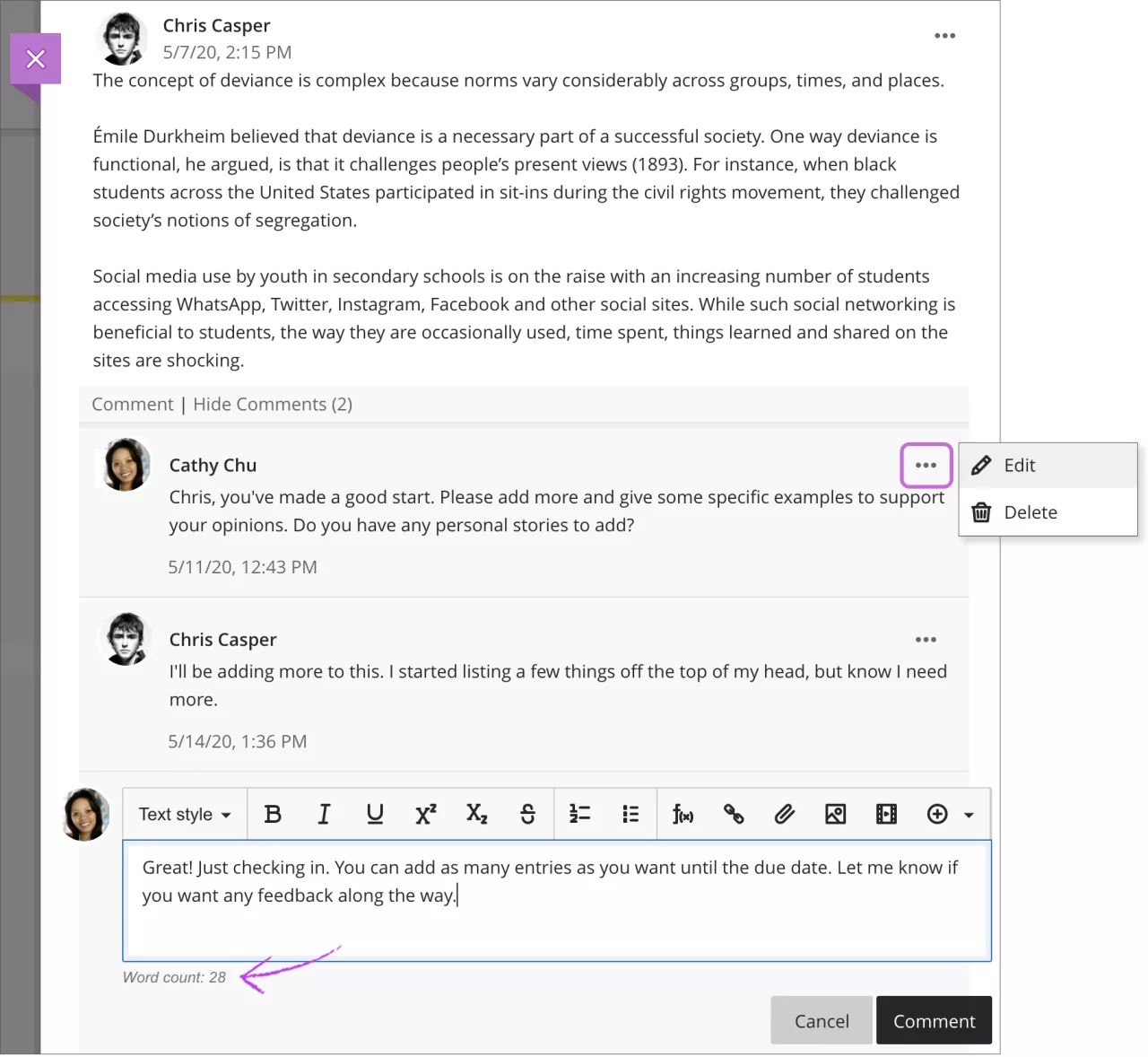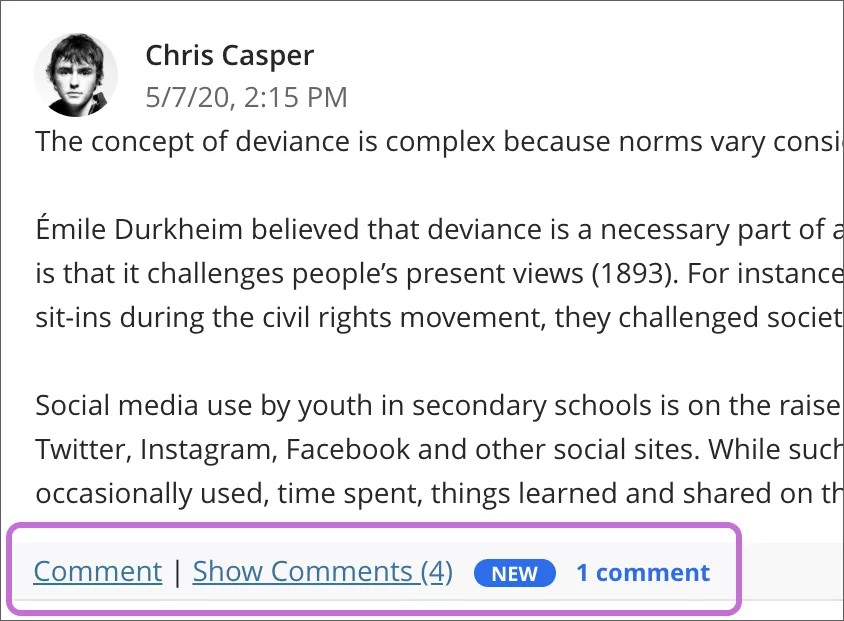Informationen zu Tagebüchern
Tagebücher sind persönliche Bereiche, über die Teilnehmer persönlich mit Ihnen kommunizieren können. Teilnehmer können Tagebücher auch als Tool zur Selbstreflexion nutzen. Sie können ihre persönlichen Gedanken zu dem Kurs veröffentlichen oder kursbezogene Materialien besprechen bzw. analysieren.
Sie können breit gefächerte und auf die Teilnehmer ausgerichtete Tagebuchaufgaben erstellen. Die Teilnehmer können Überlegungen zum Lernprozess anstellen und Änderungen an ihren Wahrnehmungen und Einstellungen dokumentieren. Die Teilnehmer können Probleme, mit denen sie konfrontiert sind, sowie die entsprechenden Lösungen beschreiben. Sie können auch von Kursleitern gesteuerte und förmlichere Tagebucheinträge erstellen. Sie können den Fokus auf eine Liste mit Diskussionsthemen beschränken.
- Teilnehmer können beliebig viele Einträge hinzufügen.
- Teilnehmer und Kursleiter können festlegen, wie viele Elemente pro Seite angezeigt werden.
- Kursleiter verfügen über die Anzahl der benoteten Journale.
Abbildung 1. Kursleiter können die Anzahl der pro Seite angezeigten Einträge festlegen.
Abbildung 2. Kursleiteransicht der verbesserten Seitennavigation mit der Auswahl zur Steuerung der pro Seite angezeigten Einträge
Abbildung 3. Kursleiteransicht der Anzahl der benoteten Journale und der zur Bewertung gefilterten Teilnehmer
Tagebücher für einzelne Projekte einsetzen
Tagebücher eignen sich ideal für individuelle Projekte. So können beispielsweise in einem Kurs für kreatives Schreiben die Teilnehmer Einträge verfassen, die dann von Ihnen kommentiert werden. So können Teilnehmer unter Ihrer Anleitung und mit Ihrer Hilfe Abschnitte einer Aufgabe mit der Zeit verbessern. Darüber hinaus können die Teilnehmer ihre Einträge kommentieren und somit die Diskussion aufrechterhalten.
Erstellen eines Journals
Wählen Sie auf der Seite Kursinhalt überall dort, wo Sie ein Tagebuch hinzufügen möchten, das Pluszeichen aus. Wählen Sie Erstellen > Beteiligung und Einsatz > Tagebuch. Sie können zudem einen Ordner oder ein Lernmodul erweitern oder erstellen und ein Tagebuch hinzufügen.
Geben Sie einen aussagekräftigen Titel ein, damit die Teilnehmer das Tagebuch leichter in der Inhaltsliste finden können. Wenn Sie keinen Titel hinzufügen, werden „Neues Tagebuch“ und das Datum auf der Seite Kursinhalt angezeigt.
- Fügen Sie eine Aufforderung zum Festlegen von Erwartungen und Richtlinien hinzu. Mit den Optionen im Editor können Sie Text formatieren, Dateien anhängen und Multimedia einbetten. Wenn Sie keine Aufforderung hinzufügen, wird den Teilnehmern eine Nachricht angezeigt, dass Sie keine Anweisungen für dieses Tagebuch hinzugefügt haben.
Um mithilfe der Tastatur zur Symbolleiste des Editors zu springen, drücken Sie ALT + F10. Auf Mac-Systemen drücken Sie auf Fn + ALT + F10. Wählen Sie mit den Pfeiltasten eine Option aus, beispielsweise eine nummerierte Liste.
- Zeigen Sie das Tagebuch an oder blenden Sie es aus. Neue Tagebücher sind standardmäßig ausgeblendet. Teilnehmer können ein Tagebuch erst sehen, wenn Sie beschließen, es anzuzeigen. Sie können Ihre gesamten Inhalte im Vorfeld erstellen und abhängig von Ihrem Zeitplan entscheiden, zu welchem Zeitpunkt Teilnehmer die Inhalte sehen sollen. Außerdem können Sie Verfügbarkeitsbedingungen basierend auf Datum, Uhrzeit und Leistung bei anderen benoteten Elementen festlegen. Auf der Seite Kursinhalte können die Teilnehmer sehen, welchen Zeitpunkt Sie für die Anzeige des Tagebuchs festgelegt haben.
- Bewerten Sie die Beiträge zu einem Tagebuch. Um Teilnehmer zur Veröffentlichung erkenntnisreicher Beiträge zu motivieren, können Sie Tagebücher in die Bewertung einfließen lassen. Klicken Sie auf das Zahnradsymbol, um das Feld Tagebucheinstellungen zu öffnen. Wenn Sie ein Tagebuch bewerten möchten, werden weitere Optionen angezeigt, wie das Fälligkeitsdatum und die Höchstpunktzahl. Die Maximalpunktzahl gilt für einen oder mehrere Teilnehmereinträge. Sie können auch die Bewertungstools von Ultra, z. B. Feedback und Rubriken, verwenden, um Tagebücher zu bewerten.
Wir empfehlen bei der Erstellung neuer Kurse den Einsatz von Ultra-Tagebüchern. Beschränken Sie jedoch die Nutzung im Unterricht und zur Bewertung, bis weitere Verbesserungen umgesetzt wurden.
Video: Create a Journal
Watch a video about creating journals
The following narrated video provides a visual and auditory representation of some of the information included on this page. For a detailed description of what is portrayed in the video, open the video on YouTube, navigate to More actions, and select Open transcript.
Video: Create a Journal shows how to create student journals.
Tagebuch öffnen
Wenn jemand zu einem Tagebuch beiträgt, wird ein Aktivitätssymbol neben dem Titel auf der Seite Kursinhalt angezeigt. Wählen Sie den Titel aus, um das Tagebuch in einer neuen Ebene zu öffnen. Sie können ein Tagebuch auch direkt über die Aktivitätenliste öffnen.
Einträge anzeigen und kommentieren
Sie und Ihre Teilnehmer können insbesondere in einem webbasierten Kurs grundlegende Interaktionen über Tagebücher abwickeln. Die Einträge der Teilnehmer und Ihre Kommentare können dabei helfen, eine Beziehung aufzubauen und einen lebhaften intellektuellen Austausch zu ermöglichen. Nachdem Sie einen Kommentar eingefügt haben, können die Teilnehmer die Unterhaltung mit einem eigenen Kommentar fortsetzen. Sie können auch einen neuen Gedanken mit einem neuen Eintrag in einem Teilnehmertagebuch beginnen.
Teilnehmeransicht
Die Teilnehmer werden auf der Tagebuchseite in alphabetischer Reihenfolge in der Ansicht Teilnehmer angezeigt. Die Teilnehmeransicht unterstützt über 1.000 Teilnehmer. Sie können sehen, wenn Teilnehmer neue Tagebücher und Kommentare veröffentlichen, und Sie können eine Einreichung in der Einreichungsansicht anzeigen. Wenn Sie mit Lehr - und Korrekturassistenten zusammenarbeiten, werden deren Namen als erste angezeigt. Deaktivierte und nicht verfügbare Benutzer werden nicht in der Liste angezeigt.
Sie möchten wissen, wie oft sich ein Teilnehmer in einem bestimmten Tagebuch eingebracht hat? Wählen Sie einen Namen aus, um nur die Einträge dieses Teilnehmers anzuzeigen.
Zurzeit sind Verbesserungen an der Teilnehmerliste in Bearbeitung.
Einträge und Kommentare
Hinter der Eingabeaufforderung werden der Name des Teilnehmers, die Anzahl der Einträge und die Einträge angezeigt. Alle Einträge, die Sie hinzufügen, werden ebenfalls bei der Zählung berücksichtigt.
Wählen Sie den Link Kommentar unter einem Eintrag, um Ihr Feedback hinzuzufügen.
Sie und die Teilnehmer können eine unbegrenzte Zahl an Einträgen und Kommentaren hinzufügen. Mit den Optionen im Editor können Sie Text formatieren, Dateien anhängen und Multimedia einbetten. Die Wortzahl wird unter dem Textfeld angezeigt, genau wie für die Teilnehmer.
Öffnen Sie das Menü für einen Eintrag oder Kommentar, um auf die Funktionen Bearbeiten und Löschen zuzugreifen. Wenn jemand einen Eintrag löscht, werden alle Kommentare zum Eintrag ebenfalls gelöscht.
Die Anzahl der Kommentare wird in einem Link unter den einzelnen Einträgen angezeigt. Das Label „Neu“ wird mit der Anzahl der neuen Kommentare angezeigt. Wählen Sie den Link Kommentare einblenden, um den Kommentarabschnitt zu öffnen. Wählen Sie den Link Kommentare ausblenden, um den Kommentarabschnitt zu schließen.
Wählen Sie einen anderen Teilnehmer aus der Ansicht Teilnehmer aus, um Einträge anzuzeigen und Kommentare hinzuzufügen.
Wenn Sie die Beiträge bewerten möchten, rufen Sie das Thema Grundlegender Ablauf bei der Tagebuchbewertung auf.
Bearbeiten und Verwalten von Journalen
Wenn Sie Inhalte im Tagebuch bearbeiten, wird den Teilnehmern derzeit nicht mitgeteilt, dass neue Inhalte angezeigt werden.
Sie können ein bewertetes Tagebuch in unbewertet ändern, solange keine Einträge oder Kommentare vorhanden sind. Sobald Einträge und Kommentare übermittelt wurden, können Sie den Tagebuchtyp nicht mehr ändern.
Wenn Sie ein bewertetes Tagebuch löschen, wird das Tagebuch aus der Seite Kursinhalte und aus dem Bewertungsbericht gelöscht.
Konvertieren und Kopieren von Tagebüchern
Die Tagebücher der Original-Kursansicht, die Aufforderungen und Einstellungen sind in den Kursarchiven und-Exporten enthalten und werden in die Ultra-Kursansicht konvertiert. Nur Tagebücher aus Inhaltsbereichen in Original-Kursen werden auf der Seite Kursinhalt in den Ultra-Kursen angezeigt. Zurzeit sind Kommentare und Teilnehmereinträge nicht enthalten, wenn Sie ein Archiv wiederherstellen.
Bei den Arbeitsabläufe für die Konvertierung und Bewertung von Tagebüchern wird es in Zukunft weitere Verbesserungen geben.
Sie können auch Tagebücher aus einem Original-Kurs im Rahmen der Ultra-Kursvorschau in einen Ultra-Kurs konvertieren.
Arbeitsablauf kopieren
Ultra Tagebücher sind in den unterstützten Inhaltselementen enthalten, die Sie von anderen Ultra-Kursen, die Sie unterrichten, kopieren können.
Wenn Sie zum aktuellen Zeitpunkt nur Tagebücher aus einem Original-Kurs in einen Ultra-Kurs kopieren, werden die bewerteten Tagebücher nur im Bewertungsbericht angezeigt, Sie können den Inhalt jedoch nicht bearbeiten oder Teilnehmern zeigen. Unbewertete Tagebücher werden nicht kopiert. Wir empfehlen einen Kursexport oder eine Archivierung, um die Tagebücher aus den Inhaltsbereichen der Original- in die Ultra-Kursansicht zu konvertieren.